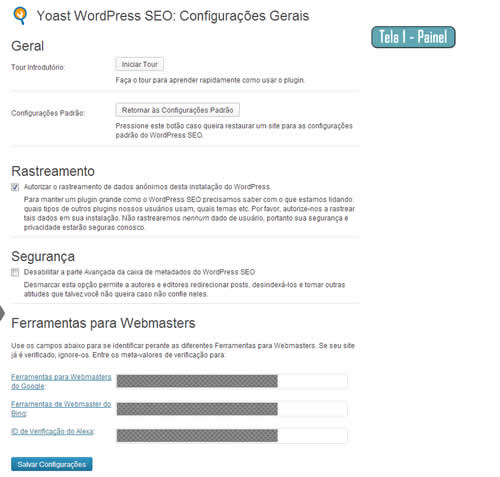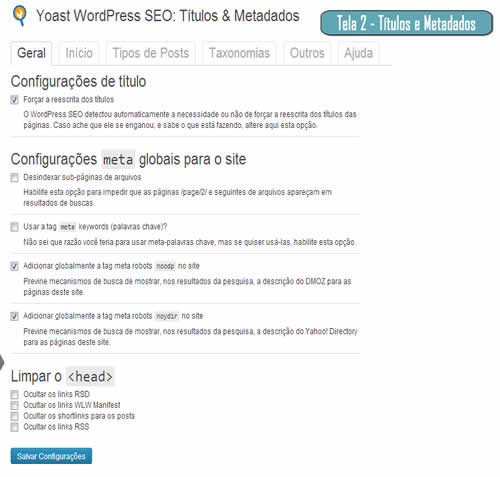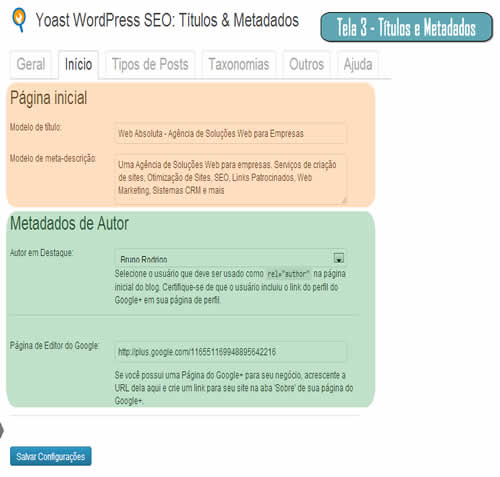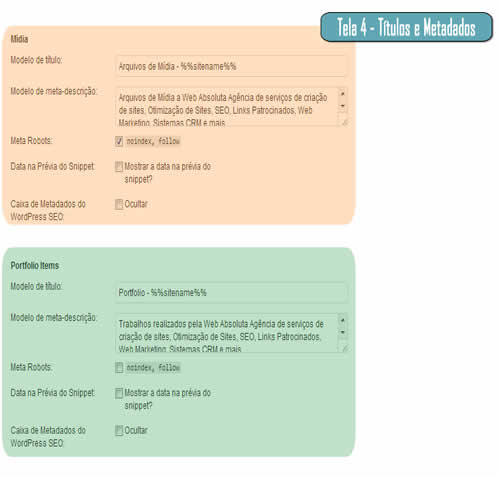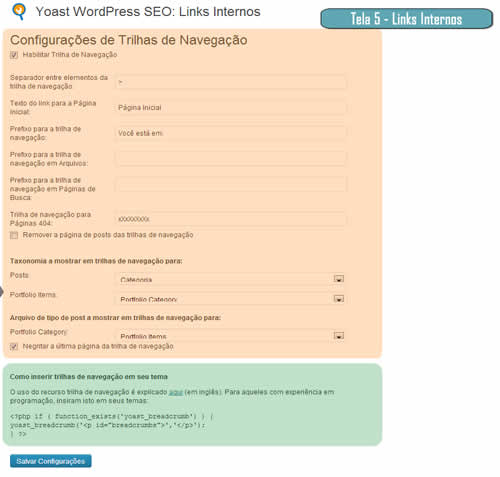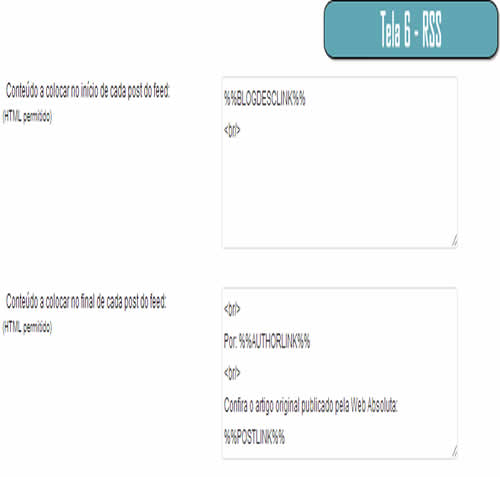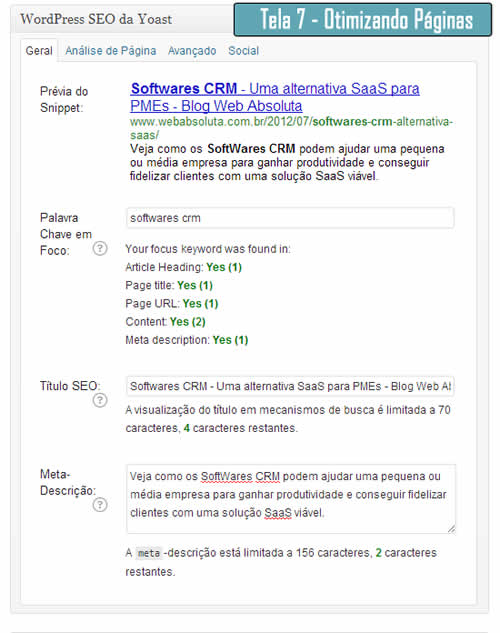Com a consolidação do WordPress como principal CMS disponível no mercado, temos em paralelo o crescimento do número de plugins que ajudam a tornar esta ferramenta uma opção tão interessante para desenvolvedores.
Encabeçando a lista de plugin mais popular do WordPress está o WordPress SEO by Yoast, que como o próprio nome diz é um plugin para SEO, que ajuda o administrador no processo de otimização do site, abrangendo melhorias em cada página individualmente e em outros fatores que influenciam no bom posicionamento do site como o sitemap, metadados, links internos e outros.
Desenvolvido pela empresa Yoast, do especialista e referências no mercado de SEO internacional, Joost de Valk, esse plugin oferece uma série de funcionalidades que permitem a otimização de site bem completa, mas que exige um pouco de conhecimento técnico, tanto sobre SEO, quanto sobre o próprio WordPress, para que se usufrua ao máximo as funcionalidades deste plugin.
Vamos tentar colocar neste guia explicações para detalhar cada opção e o que se deve ser preenchido em cada uma das inúmeras janelas na configuração do WordPress SEO. Vamos lá!
Painel
Na primeira tela do plugin temos o Painel com opções básicas, mas que podem ajudar o administrador em certos pontos.
- Tour introdutório: Ao clicar nesse botão, você será levado a um tour que explicará de forma bem resumida as principais funções do plugin. Por ter informações muito resumidas esse tour não ajuda muito;
- Configurações padrão: É a opção para reiniciar o plugin para as opções padrão da instalação do mesmo. Útil em casos de fazer alguma alteração que tenha afetado o posicionamento do seu site e você não conseguiu desfazer.
- Segurança: Nessa opção, você pode habilitar a tela de configuração do plugin para editores do seu site. Por existirem opções avançadas nessa configuração, deixar desmarcada essa função é uma boa escolha para o caso de querer centralizar a configuração das páginas só com os administradores.
- Ferramentas de Webmastes: Esses campos facilitam o trabalho do administrado quando ele precisar criar as contas no Google Webmasters Tools, Bing Webmasters Tools e Alexa, assim não será necessário fazer upload de arquivos de verificação para o servidor, somente inserindo as Ids de cada uma das ferramentas e o sistema de confirmação identificará o domínio do site pela tag que o plugin insere na página.
Títulos e metadados
Aba Geral:
- Forçar a reescrita dos títulos: Esta opção permite que o plugin force a reescrita dos títulos, sobrepondo a configuração que for inserida nele sobre a configuração básica do WordPress. Deixe essa opção marcada.
- Desindexar sub-páginas de arquivos: Essa opção marca como noindex as páginas de resultados de pesquisas, depois da primeira. O próprio Joost de Valk diz que não acha que essa alteração faça muita diferença para sites com pouco conteúdo. Mas com certeza blogs com muitos artigos podem ter problemas de indexação, por isso é melhor deixar marcada.
- Usar a tag meta keywords (palavras chave): Esta opção deve ficar desmarcada pelo fato do Google não considerar mais o uso de tag keywords relevante para o posicionamento de páginas.
- Adicionar globalmente a tag meta robots noydir no site e adicionar globalmente a tag meta robots noodp no site: Esta opção pode insere em todas as páginas a tag NOODP e NOYDIR, impedindo que os robôs de busca busquem diretório do DMOZ ou do YAHOO as informações de título e descrição que ele não encontrar em suas páginas. Para evitar que isso aconteça deixe essas opções marcadas.
- Ocultar os links RSD e ocultar os links WLW Manifest: A opção de deixar os links RSD e WLW servem somente para quem utiliza editores remotos. Se não utilizar deixe marcada para ocultar esses links.
- Ocultar os shortlinks para os posts: Os Shortlinks servem para o compartilhamento do seu conteúdo em forma de link em redes sociais onde o número de caracteres é limitado como no Twitter.
- Ocultar os links RSS: Se não for utilizar os feeds de seu site marque esta opção para não encher seu head.
Aba Início:
- Página inicial: Esta área você insere o título e descrição que serão usados na página inicial;
- Metadados de autor: Você pode usar essa opção para destacar um perfil do Google Plus e fazer uso desse ótimo recurso de snippet do Google.
Abas “Tipos de Posts” e “Taxonomias”:
Nestas abas, você cria um padrão dos títulos e descrição das páginas de seu site, post, categorias, tags e etc. Assim como pode definir quais serão indexadas ou não. Aconselho criar um padrão para cada tipo de página, mas lembrando de que não deverão ser gerados títulos ou descrições iguais.
Utilize os códigos abaixo para automatizar campos como, por exemplo, o nome do site ou título da página que podem ser alterados:
| %%date%% | Substituído pela data do post/page |
| %%title%% | Substituído pelo título do post/página |
| %%sitename%% | Substituído pelo nome do site |
| %%sitedesc%% | Substituído pelo subtítulo/descrição do site |
| %%excerpt%% | Substituído pelo resumo do post/página (ou gerado automaticamente caso não exista) |
| %%excerpt_only%% | Substituído pelo resumo do post/página (sem geração automática) |
| %%tag%% | Substituído pela tag/tags atuais |
| %%category%% | Substituído pelas categorias do post (separadas por vírgulas) |
| %%category_description%% | Substituído pela descrição da categoria |
| %%tag_description%% | Substituído pela descrição da tag |
| %%term_description%% | Substituído pela descrição do termo |
| %%term_title%% | Substituído pelo nome do termo |
| %%pt_single%% | Substituído pelo rótulo singular do tipo de post |
| %%pt_plural%% | Substituído pelo rótulo plural do tipo de post |
| %%modified%% | Substituído pelo horário modificado do post/página |
| %%id%% | Substituído pela ID do post/página |
| %%name%% | Substituído pelo ‘nome de exibição’ do autor do post/página |
| %%userid%% | Substituído pelo ID de usuário do autor do post/página |
| %%searchphrase%% | Substituído pela frase de busca atual |
| %%currenttime%% | Substituído pelo horário corrente |
| %%currentdate%% | Substituído pela data corrente |
| %%currentday%% | Substituído pelo dia de hoje |
| %%currentmonth%% | Substituído pelo mês corrente |
| %%currentyear%% | Substituído pelo ano corrente |
| %%page%% | Substituído pela numeração de página corrente (i.e., Página 2 de 4) |
| %%pagetotal%% | Substituído pelo total de páginas atual |
| %%pagenumber%% | Substituído pelo número da página atual |
| %%caption%% | Substituído pela legenda do anexo |
| %%focuskw%% | Substituído pela palavra chave em foco do post |
| %%cf_<custom-field-name>%% | Substituído pelo valor de um campo personalizado do post |
| %%ct_<custom-tax-name>%% | Substituído pelas taxonomias personalizadas do post (separadas por vírgulas) |
| %%ct_desc_<custom-tax-name>%% | Substituído pela descrição da taxonomia personalizada |
| %%sep%% | Substituído pelo separador definido na tag wp_title() de seu tema. |
Social
Facebook OpenGraph
Preenchendo os campos dessa seção, você adicione os metadados do Facebook e Twitter no cabeçalho de todas as páginas, facilitando assim o compartilhamento das páginas por parte de seus usuários, que terão títulos limpos em seus posts.
Sitemap XML
Com as últimas atualizações do WordPress SEO, tenho optado por utilizar a função desse plugin ao invés de plugins específicos para sitemaps. As opções disponíveis na configuração do sitemap permitem a escolha de quais seções serão ou não colocadas no sitemap. Veja quais são essas opções:
- Configurações gerais: Você deve selecionar se vai enviar ping para os robôs de busca listados, procure se certificar se você já inseriu seus sitemaps nas ferramentas de webmasters disponíveis por esses buscadores;
- Excluir tipos de posts: Marque os tipos de posts que você deseja excluir do sitemap. Procure evitar inserir no sitemap as Mídia (attachment), crie um sitemap específico para imagens com um plugin que siga os requisitos que o Google Images exige.
- Excluir taxonomias: Marque as taxonomias que você deseja excluir do sitemap. Essa opção vai depender muito da quantidade de conteúdo do seu site, se você possui muitas tags em muitos post, não é aconselhável que os deixem ser listados no sitemap, nem deixar que sejam indexados.
- Entradas por página: Você pode optar por inserir o limite de entradas do seu sitemap, mas se você selecionou corretamente as páginas e taxonomias, não será necessário o uso deste campo.
Links permanentes
- Remover a base da categoria: Por algum motivo você pode escolher por retirar o nome da categoria da URL das suas páginas, para isso marque esta opção.
- Redirecionar URLs de anexos para as URLs de seus posts pais: Essa opção é interessante para ganhar visita às páginas que forem encontradas através de pesquisas que cheguem pelos anexos das páginas. Por exemplo, um usuário que gosta de uma imagem de seu site, que ele encontrou no Google Images, ao selecionar ir para o site, ao invés de ir para a página do anexo, será encaminhado para a página do seu post.
Deixe as outras opções como desmarcadas, pois elas não influenciam em mudanças consideráveis para a otimização de suas páginas.
Links Internos
Alguns dos templates de WordPress possuem a opção de usar breadcrumbs. Mesmos para esses casos eu particularmente adoto o padrão do WordPress SEO. Esta seção permite que você customize suas preferências pela linkagem internar do site no breadcrumbs. Lembrando que o bom uso de links internos pode melhorar o engajamento de seu site.
Para isso basta inserir o código que é gerado no final da página, no arquivo correto do template escolhido, normalmente arquivos single.php e page.php.
RSS
Com este recurso você protege o conteúdo do seu feed RSS, acrescentando links que apontam para seu site, permitindo que mecanismos de busca identifiquem o seu site como a fonte original desse conteúdo.
Utilize os códigos apresentados no final da página para inserir os links e texto âncora do cabeçalho e rodapé de cada post em seu feed.
Edição e exportação/importação
O plugin não para por aí, ele simplifica a alteração de arquivos como o robot.txt e htacess, assim o dispensando de editores de arquivos e FTP.
E para ajudar a manter um padrão em todos os sites desenvolvidos e otimizados, o plugin permite a importação de dados de configuração de outros plugins e exportação também de seus próprios dados para ser usado em outro site.
Otimização nas páginas
A ferramenta do plugin que é mais utilizada é com certeza a otimização individual de cada página ou post. É nessa área que você deverá ter uma atenção especial para estudar a ou as palavras chaves que quer destacar para a página em questão. Faz a análise com todos os termos que você planejou destaque em sua estratégia de SEO.
No momento em que criar uma página sem preencher um desses campos, o plugin irá buscar as informações necessárias na configuração que vimos anteriormente. Por isso a configuração correta do plugin se torna tão importante.
Gostaria de destacar a aba “Avançado” pois é nela que você poderá inserir as exceções a qualquer uma das regras que criou na configuração do plugin, por exemplo, optando por colocar noindex em uma página que deveria se indexada pela configuração geral do plugin. É nesta aba também que quando necessário, é possível utilizar o redirecionamento 301 na página em questão.
Conclusão
O plugin é realmente completo, mas é preciso utilizá-lo com integração de ferramentas dos buscadores, principalmente o Google Webmasters Tools. O uso exclusivo da otimização individual de páginas é um verdadeiro desperdício ao potencial incrível desse plugin.
Espero que tenham gostado desse que é o primeiro de muitos posts aqui na iMasters.